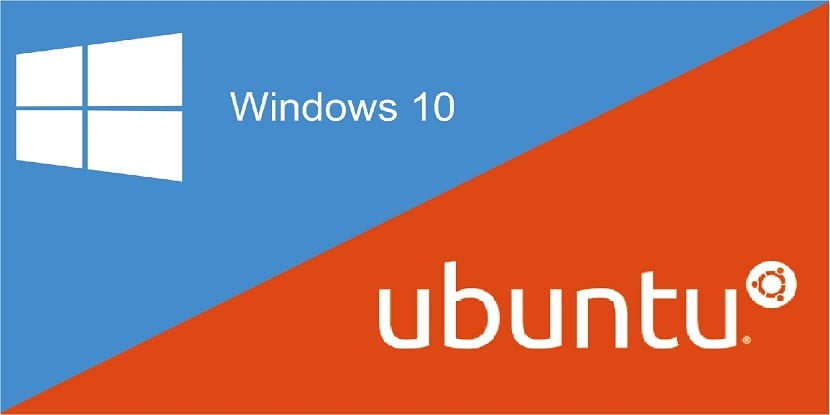
Ngày của hôm qua Canonical đã công bố sự sẵn có của hình ảnh máy tính để bàn Ubuntu được tối ưu hóa cho Microsoft Hyper-V dành cho người dùng Windows 10 Pro muốn dùng thử hệ điều hành Ubuntu mới nhất trên máy tính của họ.
Cái này sẽ cung cấp trải nghiệm tối ưu khi chạy Ubuntu với tư cách khách trên máy chủ máy tính để bàn chạy Windows 10 Pro. Từ dữ liệu trong Báo cáo Ubuntu, chúng tôi biết rằng nhiều người đang sử dụng Ubuntu như một máy ảo, vì vậy chúng tôi muốn trải nghiệm đó càng liền mạch càng tốt.
Dựa trên trong phiên bản mới nhất của Ubuntu 18.04.1 LTS (Bionic Beaver), hình ảnh mới của Ubuntu Desktop hiện có sẵn để cài đặt từ thư viện Microsoft Hyper-V trên máy tính Windows 10 Pro.
Đi kèm với một máy chủ xRDP được cấu hình sẵn để giao tiếp với giao thức Microsoft Remote Desktop Connection (RDP) để cho phép người dùng Windows 10 Pro trải nghiệm Ubuntu Desktop đầy đủ chạy trên Hyper-V như một máy ảo.
Ubuntu 18.04.1 cho Microsoft Hyper-V hiện đã có sẵn
Microsoft đã làm việc với XRDP ngược dòng để thêm hỗ trợ cho chế độ phiên nâng cao của nó, cung cấp sự tích hợp chặt chẽ giữa máy chủ Windows và máy ảo Ubuntu chạy trên Hyper-V.
Bước tiếp theo rõ ràng là tạo hình ảnh khởi động Hyper-V của Ubuntu Desktop 18.04 LTS bao gồm XRDP được định cấu hình trước để tận dụng chế độ phiên nâng cao.
bên cạnh đó các tính năng khác đã được cải thiện, trong đó có thể đánh dấu những điều sau:
- Lợi ích của chế độ phiên nâng cao
- Cải thiện tích hợp khay nhớ tạm
- Thay đổi kích thước máy tính để bàn động
- Các thư mục được chia sẻ để dễ dàng chuyển tệp máy chủ / khách
- Nâng cao trải nghiệm chuột, di chuyển liền mạch giữa máy chủ và máy tính để bàn
Trước khi tạo ra hình ảnh mới này Will Cooke, Giám đốc Ubuntu Desktop tại Canonical đã nhận xét như sau:
“Những người bạn của chúng tôi tại Microsoft đã làm việc với XRDP ngược dòng để thêm hỗ trợ cho chế độ phiên nâng cao của nó, cung cấp sự tích hợp chặt chẽ giữa máy chủ Windows và máy ảo Ubuntu chạy trên Hyper-V. Bước tiếp theo rõ ràng là tạo một Hyper-Bootable. Ubuntu Desktop 18.04 LTS Image V bao gồm XRDP được định cấu hình sẵn để tận dụng chế độ phiên nâng cao «
Bên cạnh đó, những cải tiến này sẽ cho phép người dùng Hyper-V sử dụng hv_sock, cơ chế giao tiếp dựa trên luồng byte cho phép kết nối băng thông cao giữa hệ điều hành máy chủ và máy khách.
Người dùng muốn chạy Ubuntu 18.04.1 LTS (Bionic Beaver) trên máy tính Windows 10 Pro của họ có thể cài đặt hình ảnh Hyper-V từ Microsoft Hyper-V Gallery.
Làm thế nào để chạy Ubuntu 18.04.1 trên Windows 10?
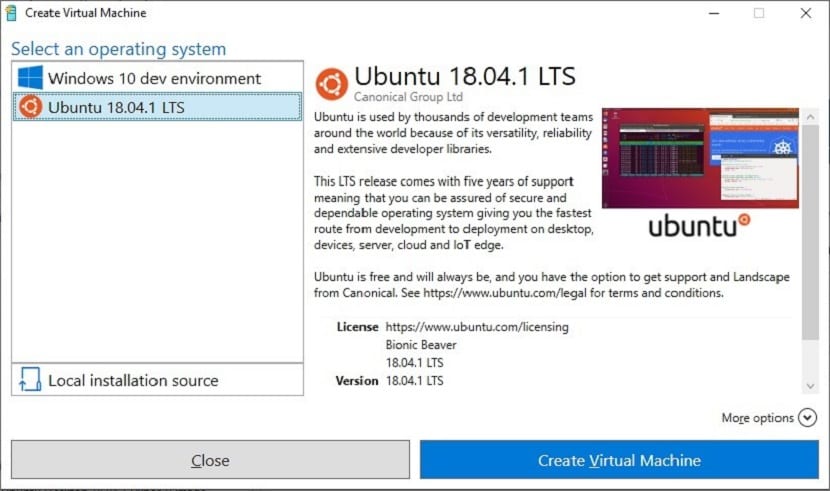
Đối với điều này Họ nên mở Thư viện Hyper-V và chọn Ubuntu từ danh sách các hệ điều hành.
Họ phải tính đến điều đó tính năng này yêu cầu Hyper-V.
Khi nó bắt đầu, cóe sẽ hướng dẫn bạn cách thiết lập Ubuntu 18.04.1, bao gồm thêm tài khoản người dùng, ngôn ngữ và múi giờ của bạn.
Khi thiết lập đầu tiên hoàn tất, chế độ phiên nâng cao sẽ tự động được bật và yêu cầu bạn chọn độ phân giải màn hình của mình.
Sau khi được chọn, bạn sẽ nhận được lời nhắc XRDP để đăng nhập, hãy đảm bảo rằng "Xorg" được chọn từ menu thả xuống.
Bây giờ họ phải nhập tên người dùng và mật khẩu mà bạn đã tạo trong khi thiết lập và một phiên Ubuntu Desktop đầy đủ sẽ bắt đầu.
Ngoài việc chạy Ubuntu trên máy ảo, bạn có thể sử dụng Hệ thống con của Windows dành cho Linux. WSL là một tính năng của Windows 10 cho phép bạn chạy các công cụ dòng lệnh gốc Linux trực tiếp trên Windows.
WSL là một tính năng dễ cài đặt trên Windows 10 và nó cũng có thể chạy Ubuntu, Suse, Debian và các bản phân phối khác. Và nếu bạn muốn xây dựng bản phân phối của riêng mình và sử dụng nó, bạn cũng có thể làm được.
Nếu bạn muốn tìm hiểu thêm một chút về Hyper-V, bạn có thể xem các liên kết trong bài đăng trên blog này của Microsoft. Liên kết là cái này.